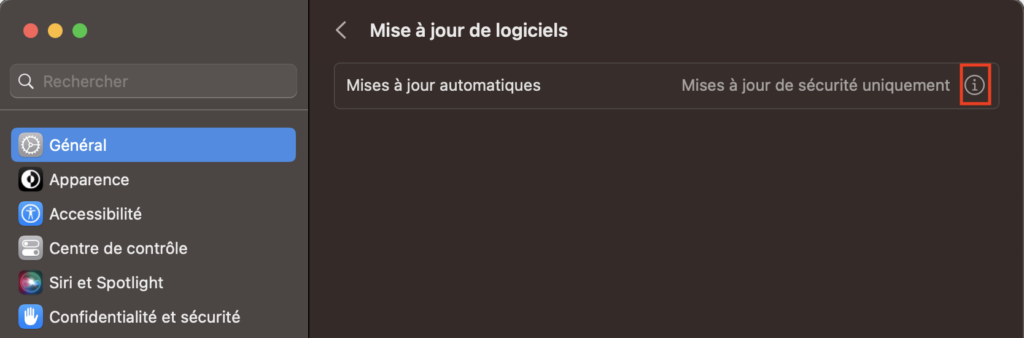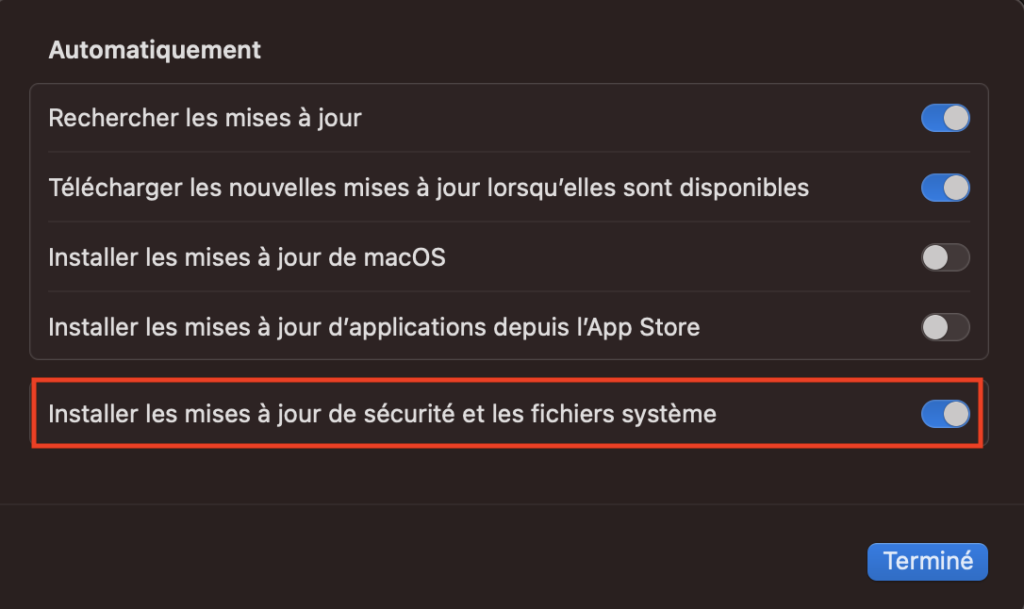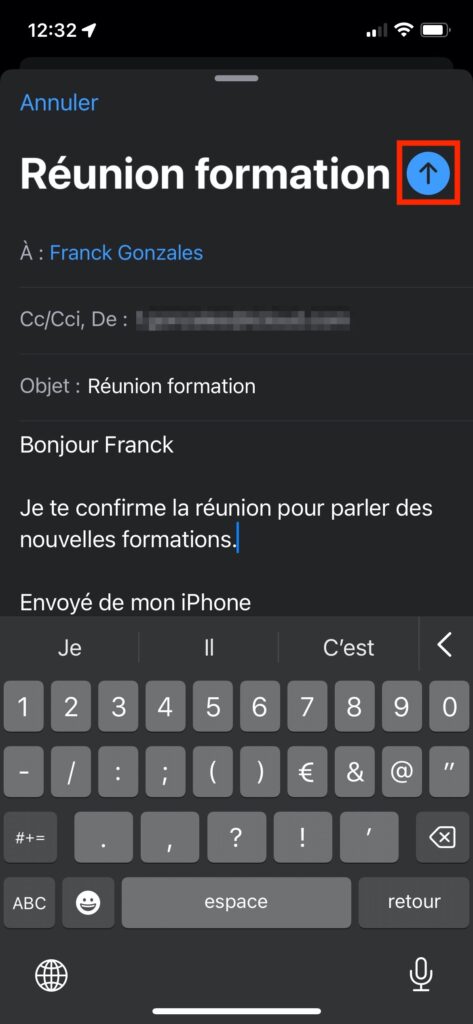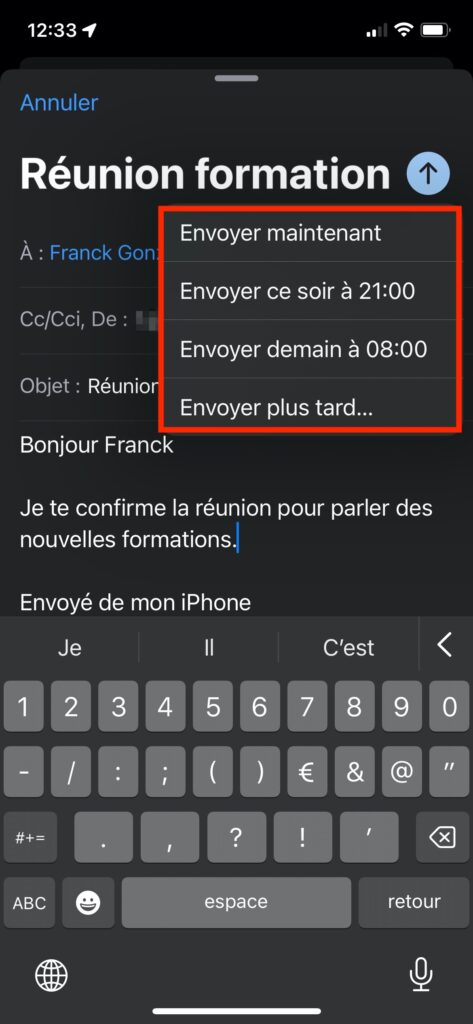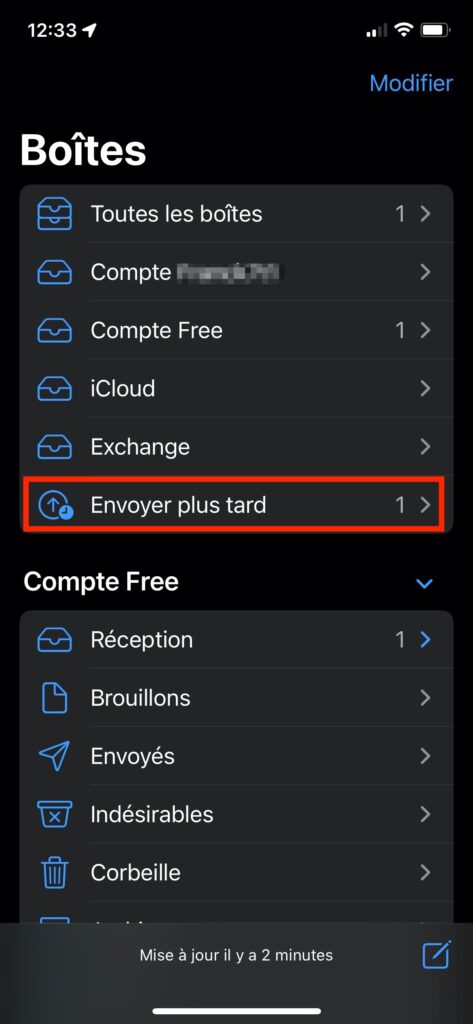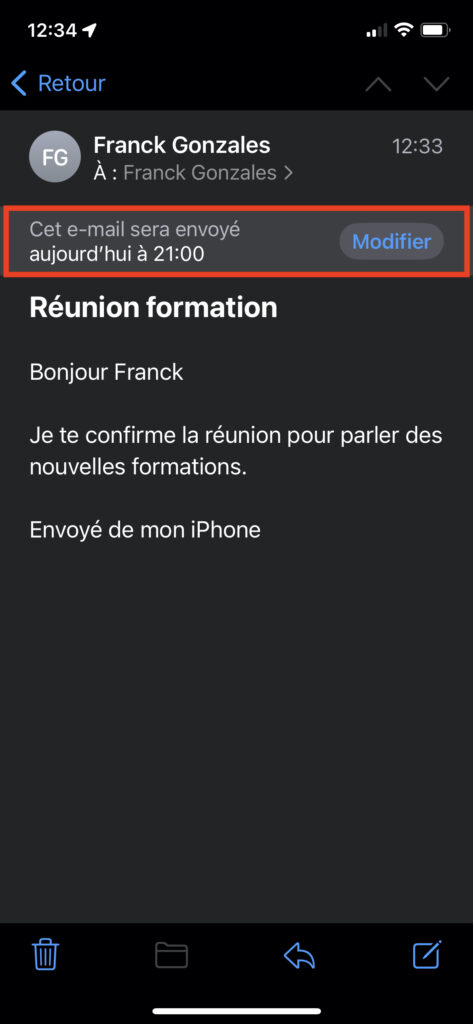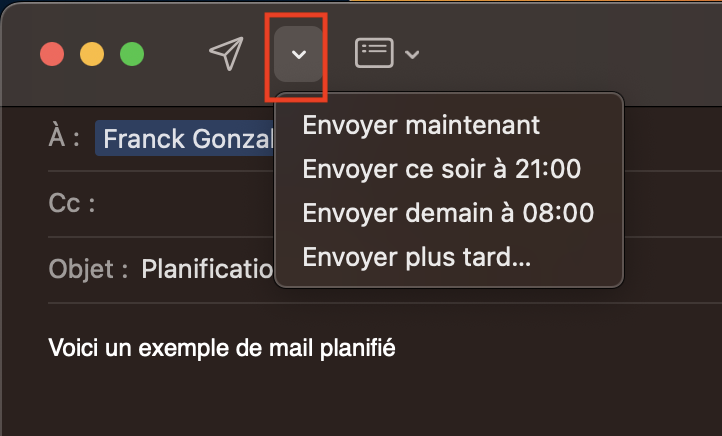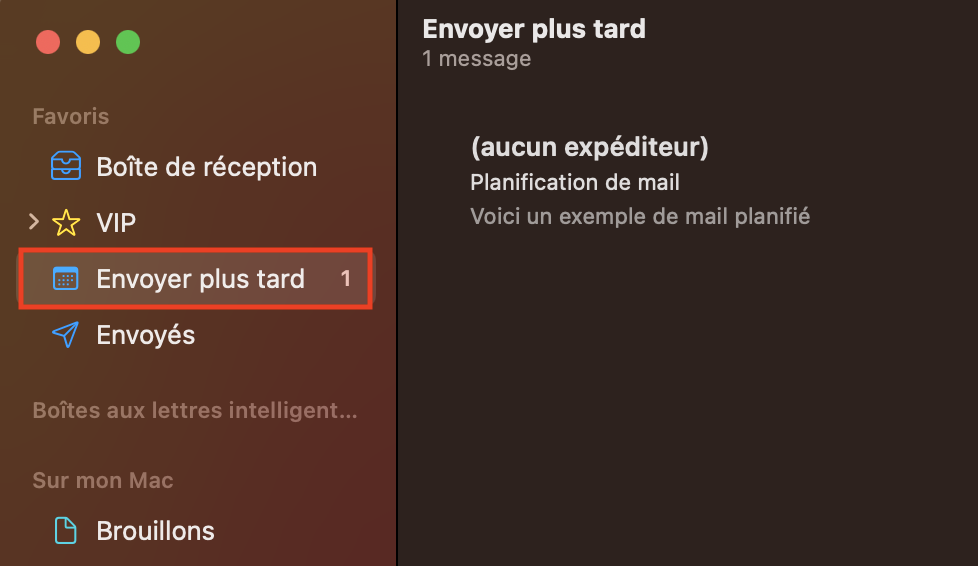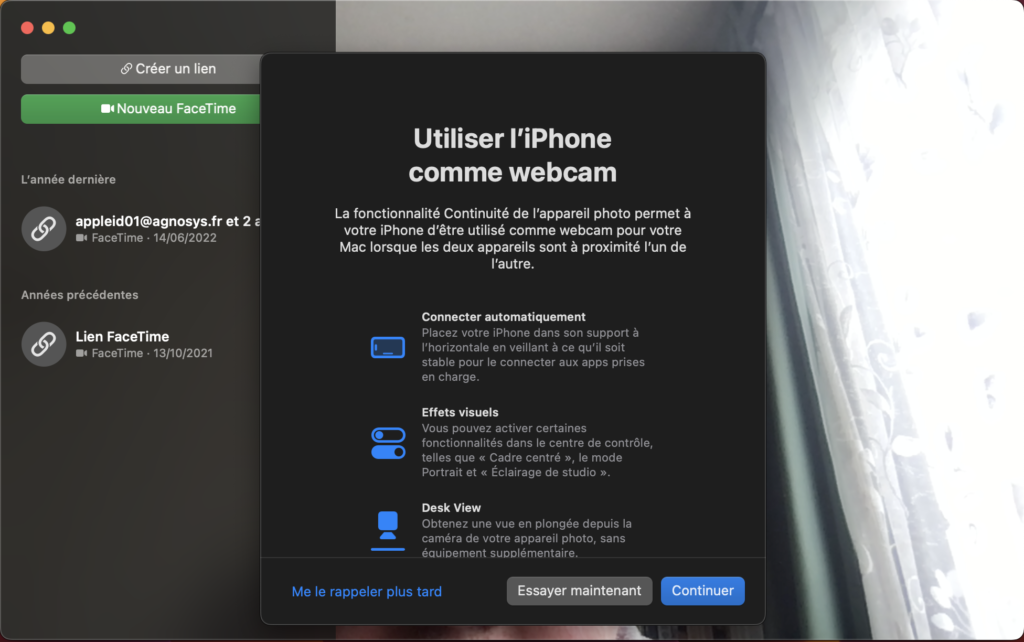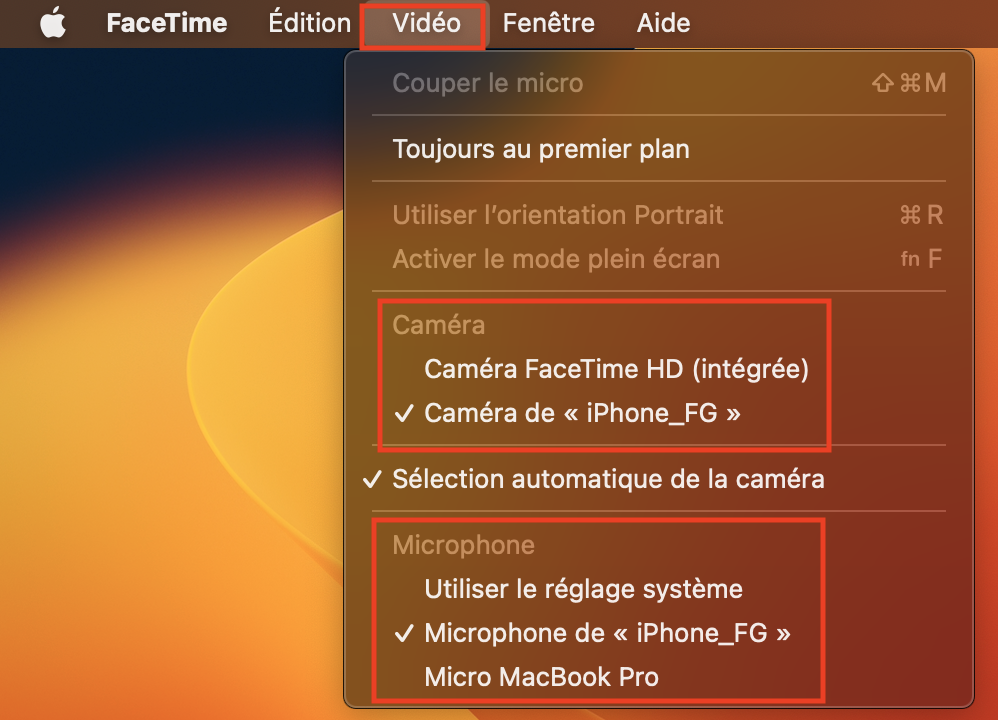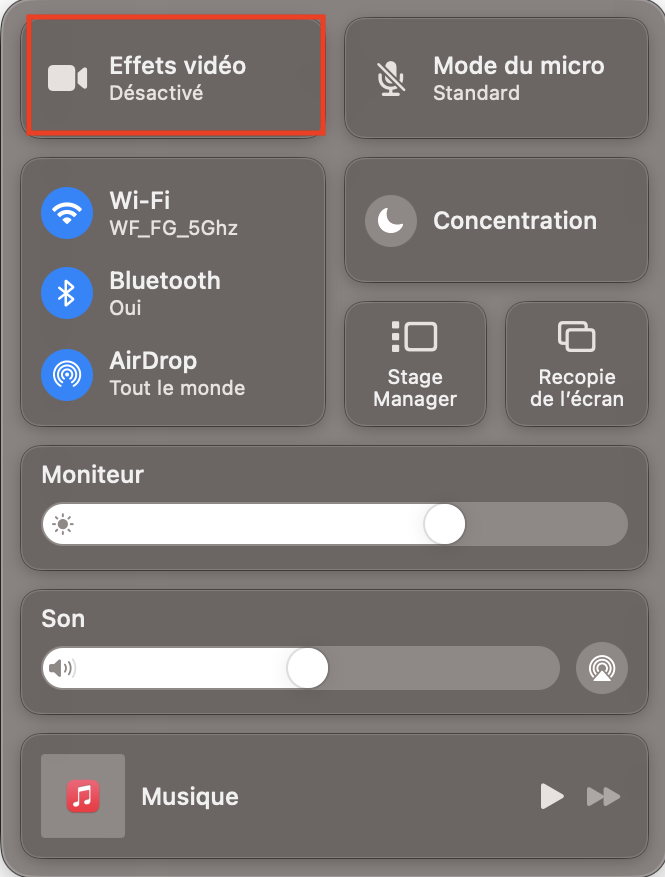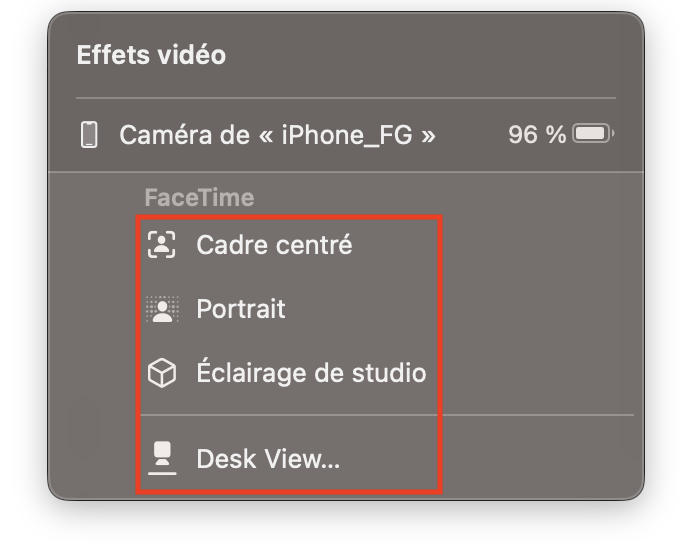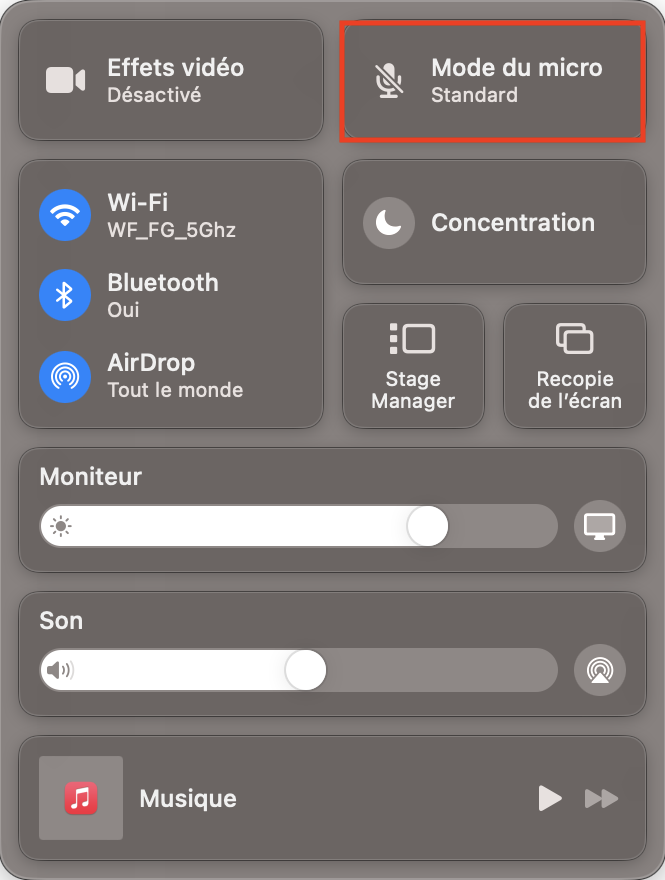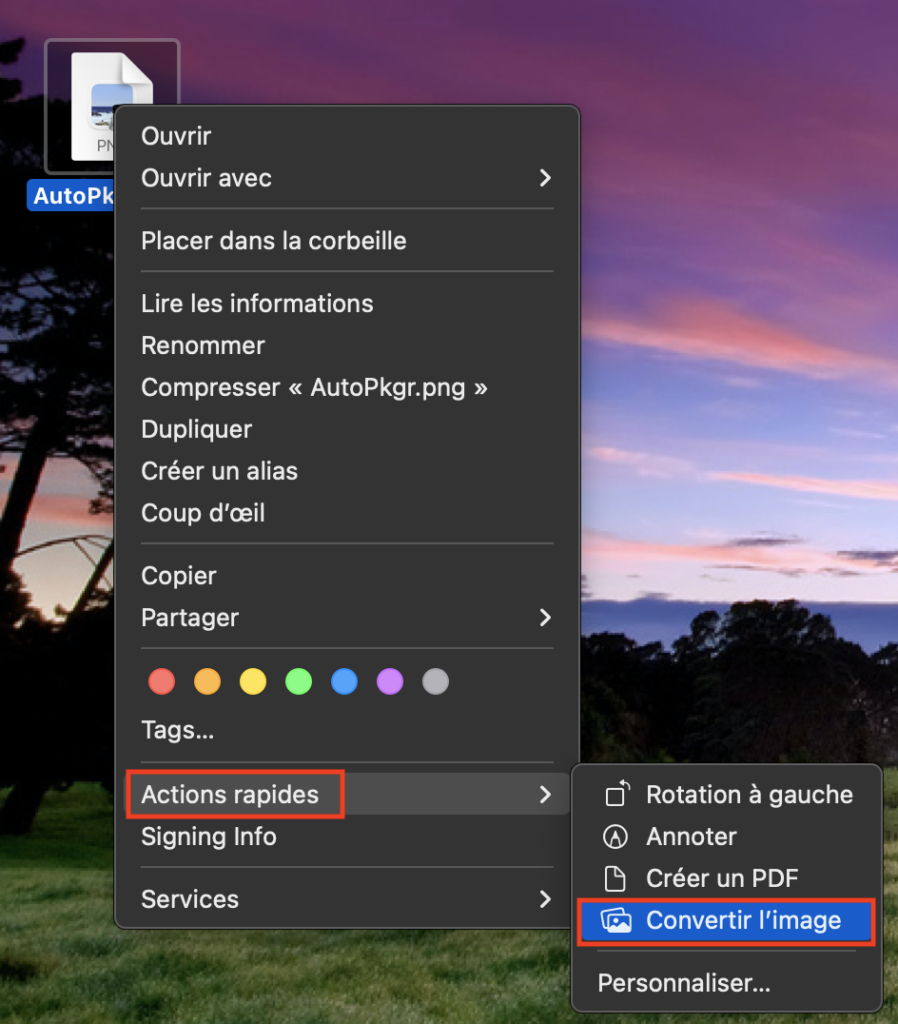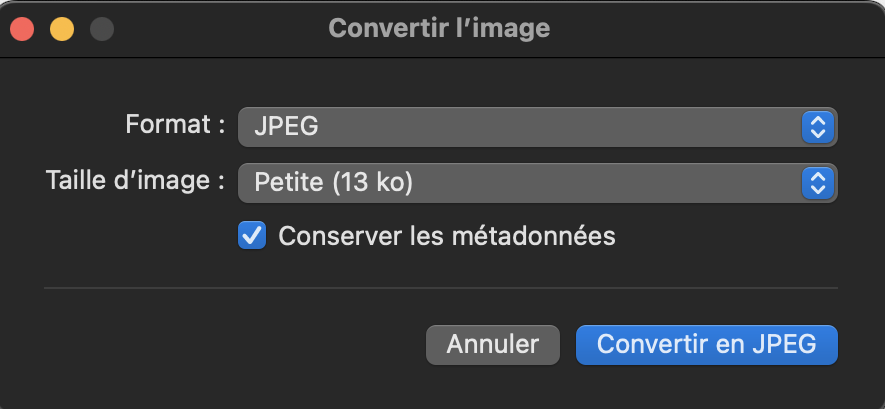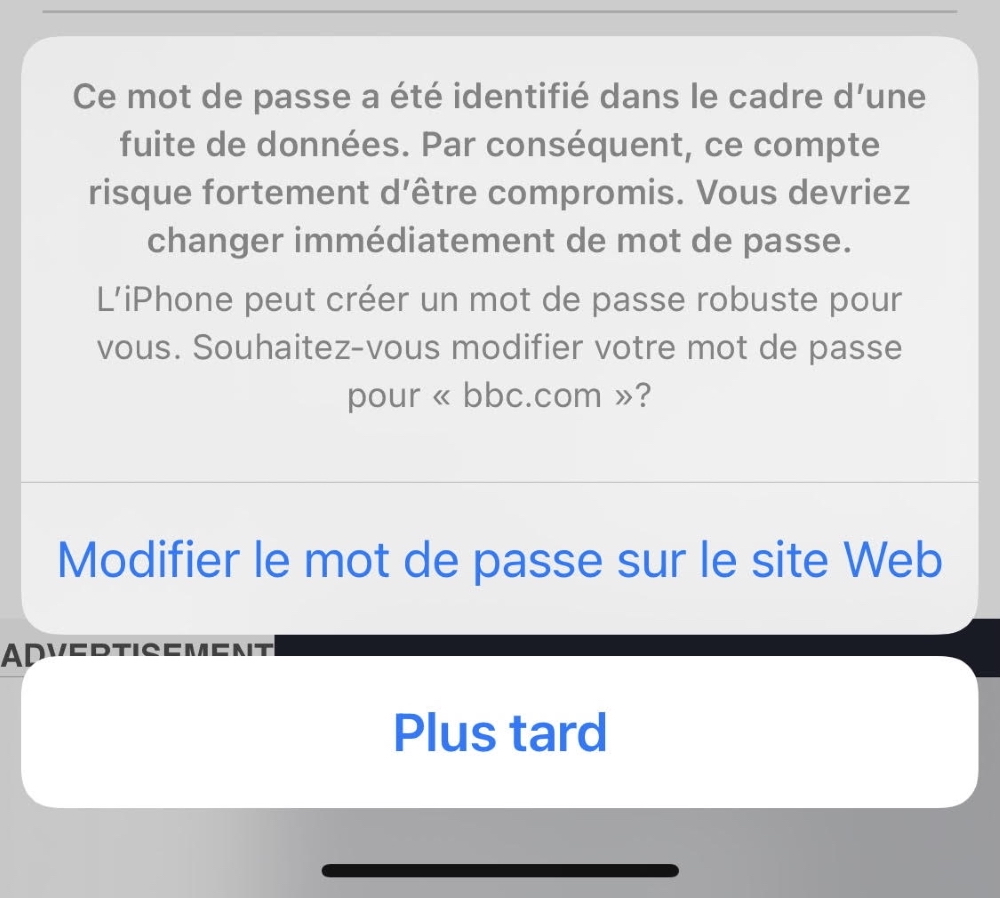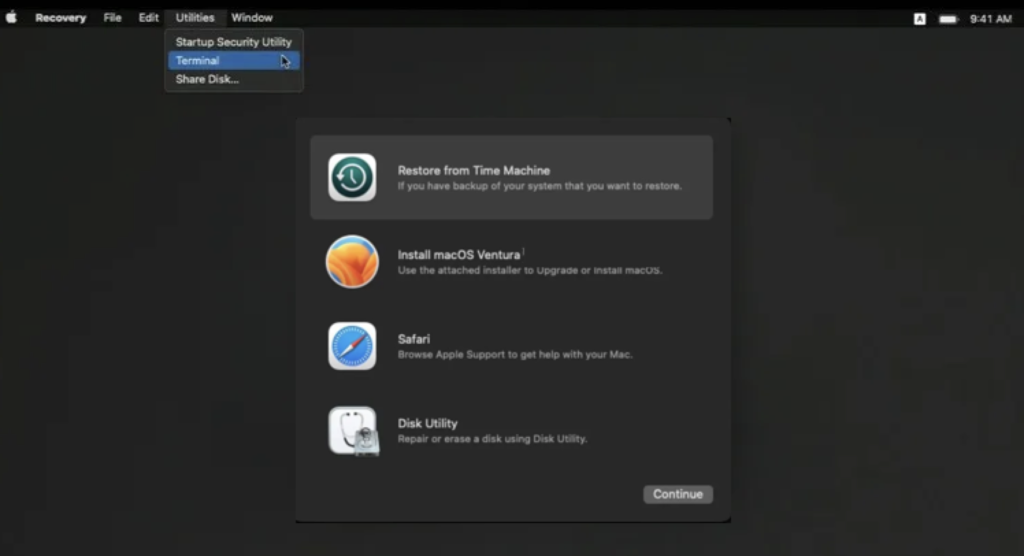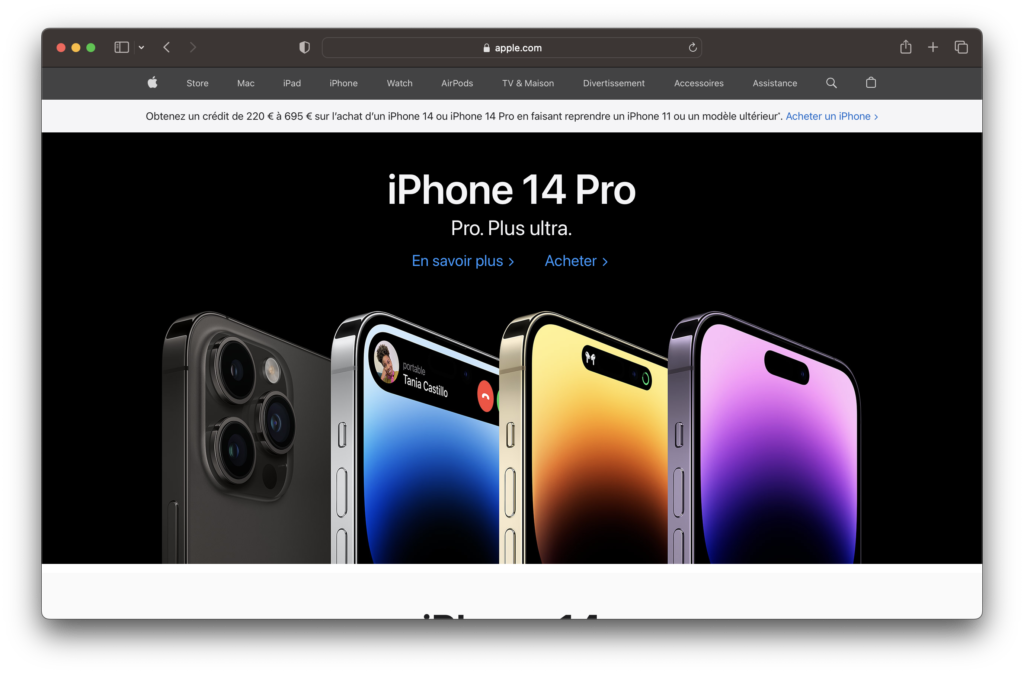UltimateMDM is the one you’ve chosen, or the one your Apple consultant has recommended. Our legacy or free instances of Meraki Systems Manager will no longer be available after February 7, 2024. If the product meets your needs, you can just order your licenses. If not, you must perform your MDM Switching as soon as possible.
Meraki Systems Manager does not make it easy to remove a locked Remote management profile. You’ll find below the instructions delivered in the Integration Guide of MOM release 5.16 for this specific case. Please note that updating the locked Remote management profile to the unlocked Remote management profile can take time, which is important to bear in mind if you have thousands of Macs in your fleet.
If the Remote management profile is not locked or if the Mac was enrolled using Device Enrollment, the interactions described below are not required and the migration is seamless. MOM will deal with the problem as it arises.
MOM can be distributed by any Apple partner as a new service. Licenses are not tied to a specific MDM. If the targeted MDM is not currently supported, we’ll need to coordinate.
Context of the edge case
- Migration planned from Meraki Systems Manager to UltimateMDM with AutoLauncher mode
- Device executing any version of macOS 11 and later
- Device enrolled in Meraki Systems Manager with a locked Remote Management profile
- Device assigned to an Automated Device Enrollment Profile :
- linked to Meraki Systems Manager
- Removable : No
- Logged in user is a standard account or an admin account
Known macOS limitations :
- the unenrollment must be performed from the same user session as the one used for the enrollment if the associated user account still exists on the device
- calls to AxM are rate limited to once every 23 hours with macOS 12.3.x, and to 10 times every 23 hours with macOS 13 and later ; these limits should be reached when fine-tuning the workflow, but not in production ; when the limitations are reached, wait for 24 hours or use a different test device.
This is the chronology of the required interactions between the IT Support and the End User.
• IT Support
- In Meraki SM :
- Settings : Custom configuration profile that plans a migration from Meraki Systems Manager to UltimateMDM – Tag : mom
- Apps : MOM Content and MOM Core packages – Tag : mom
- Devices : Device selected > Tag > mom (Command > Sync apps can help to during testings)
- Webhook message received : « Workflow of type migration started »
• End User
- MOM started
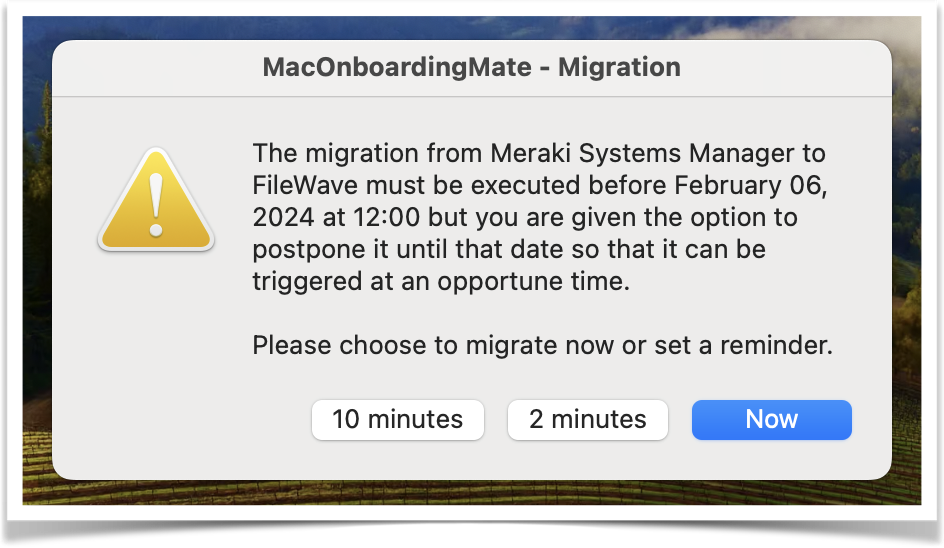 |
• End User
|
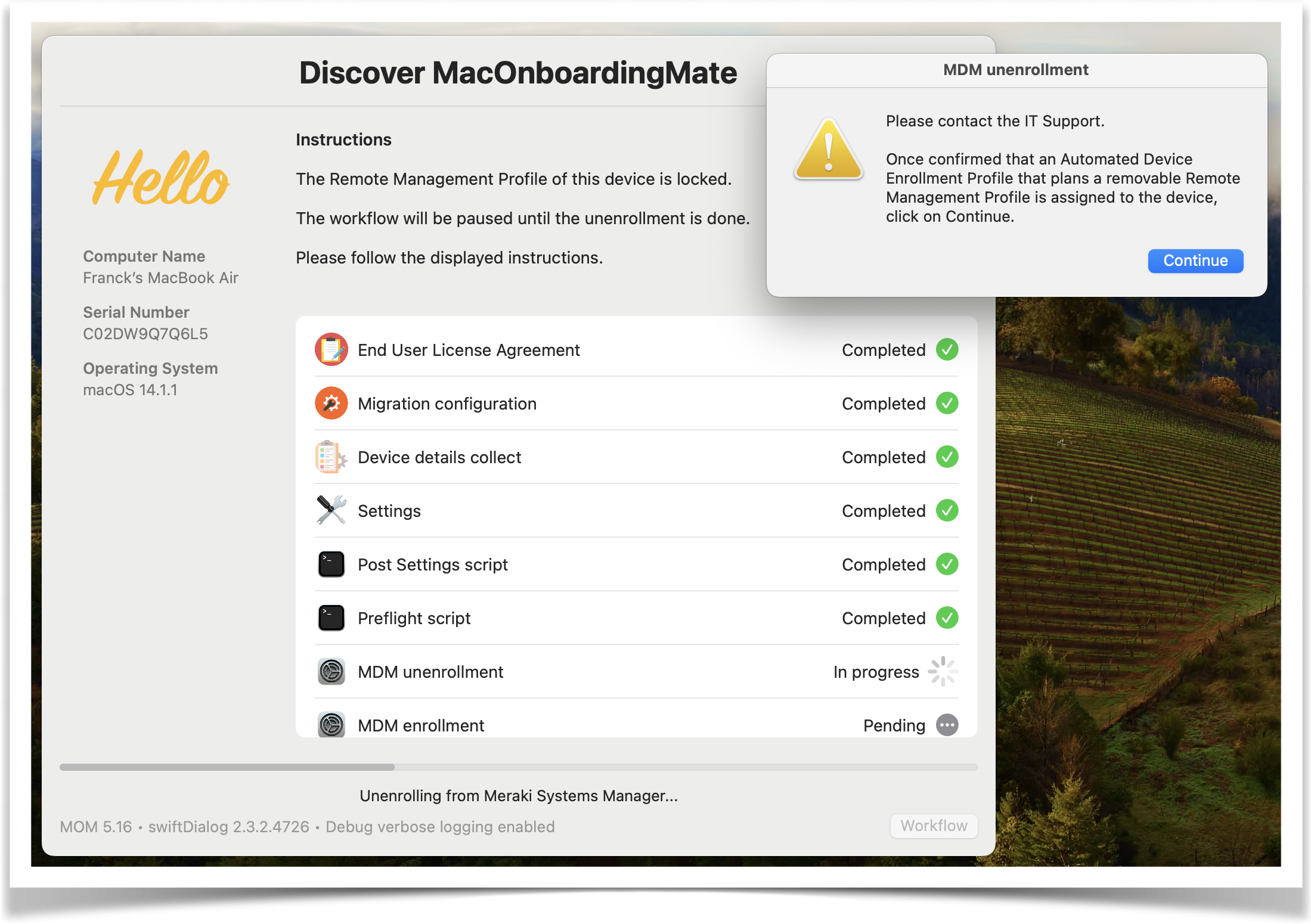 |
• End User
• IT Support
• End User
|
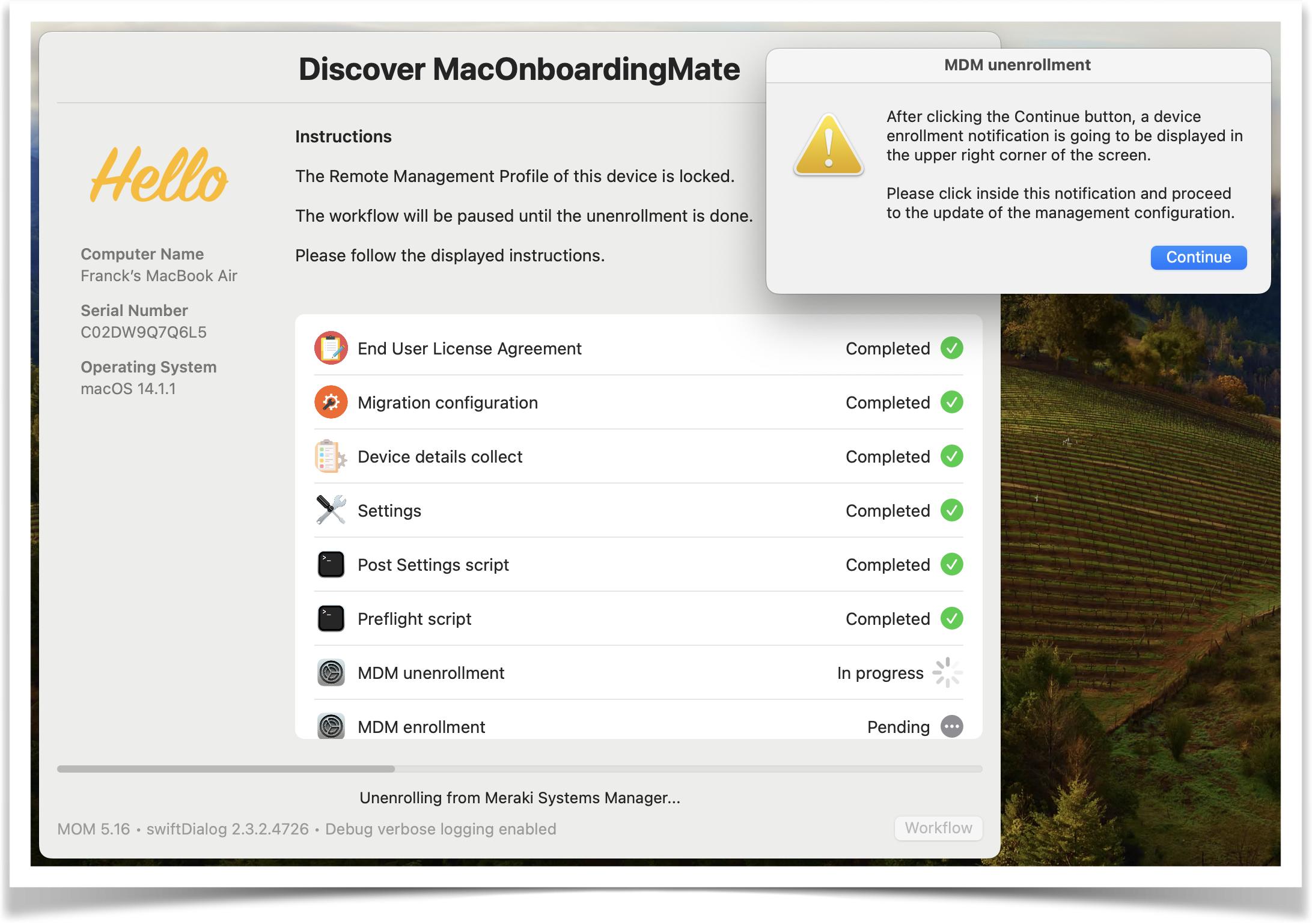 |
• End User
|
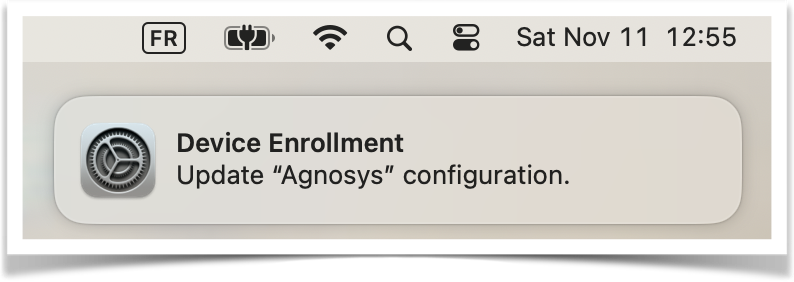 |
• End User
|
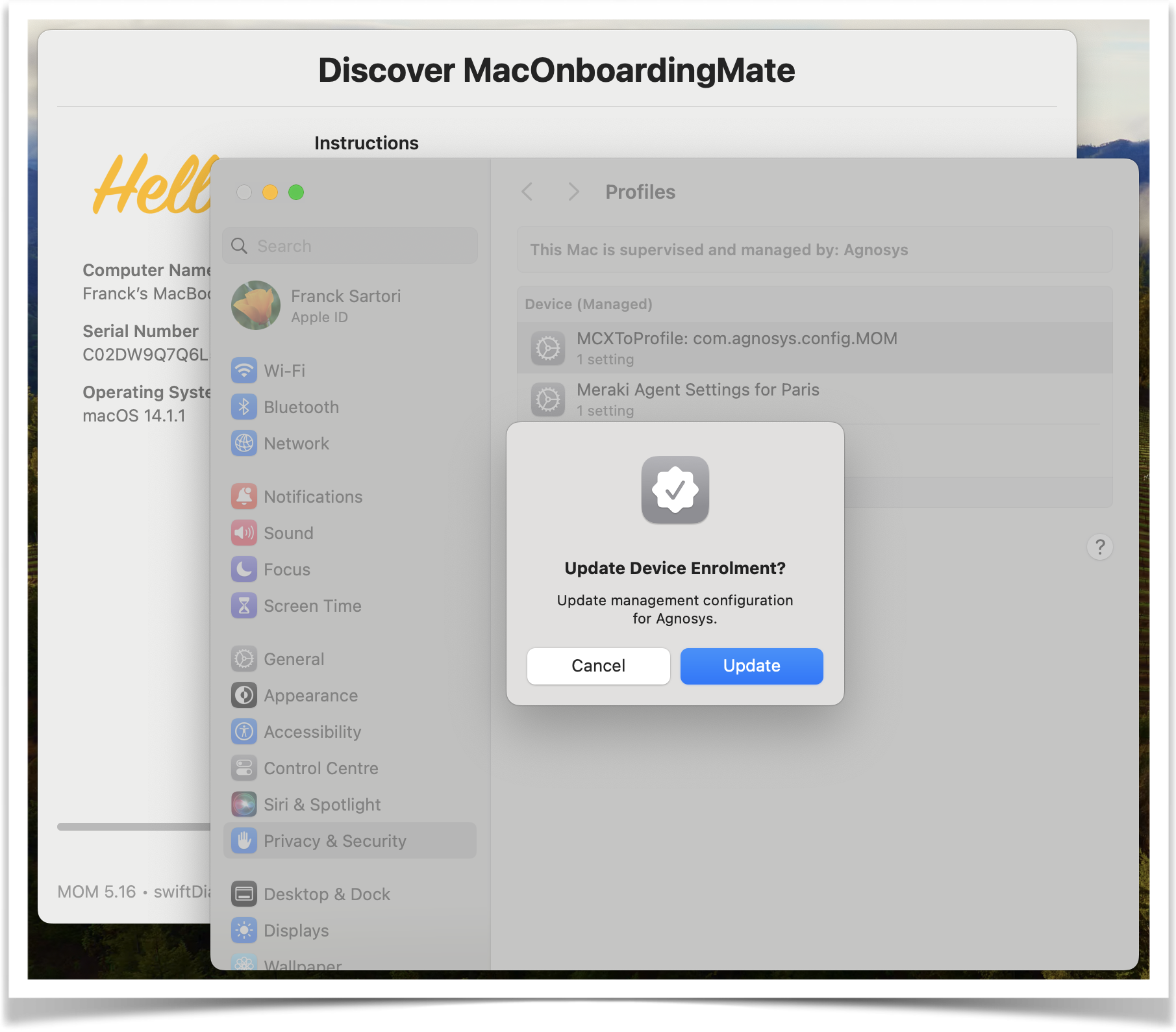 |
• End User
Note : It has been observed that the Remote Management Profile may not become immediately removable ; in this situation, the update process may be triggered several times until the unenrollment can take place. • IT Support
|
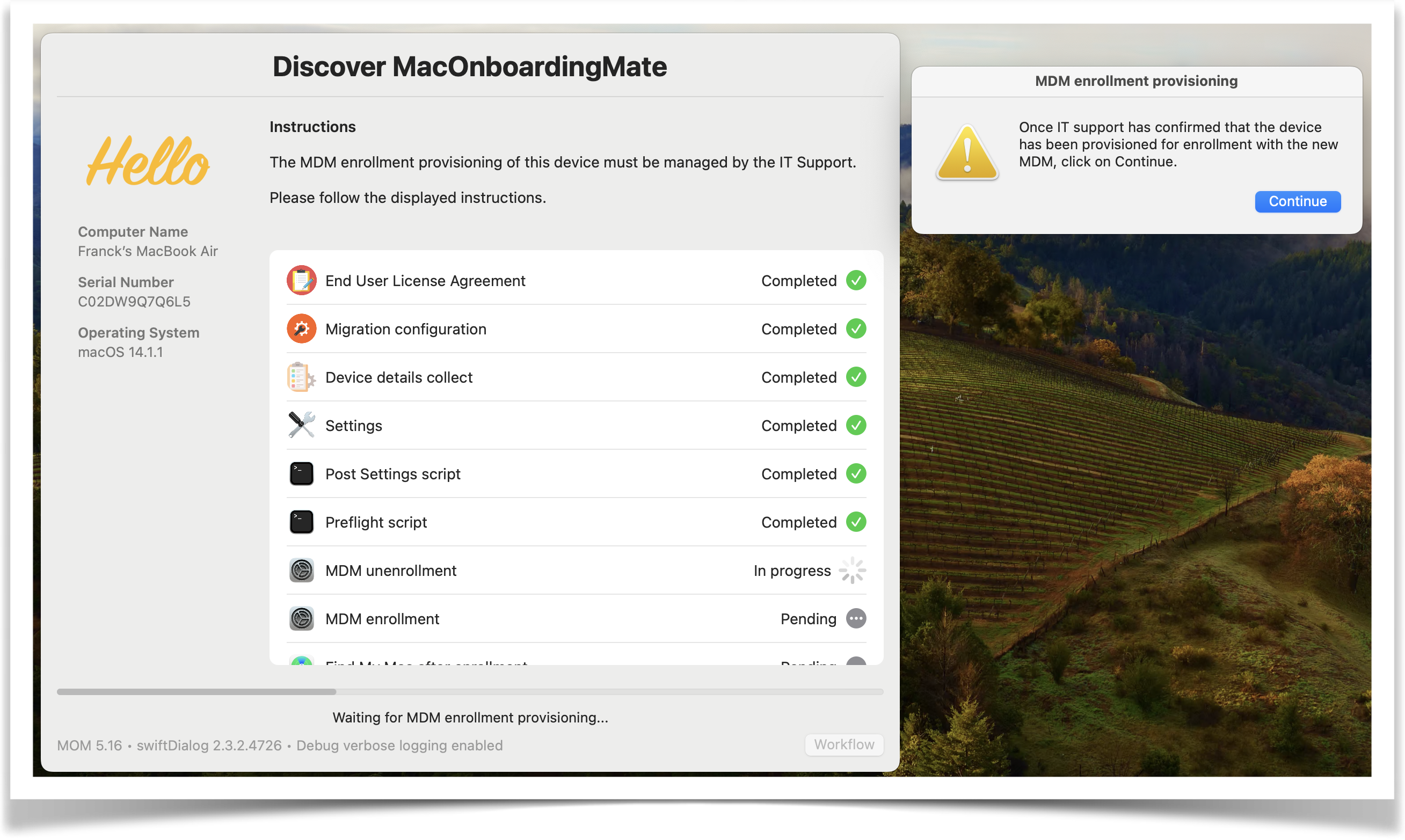 |
• End User
|
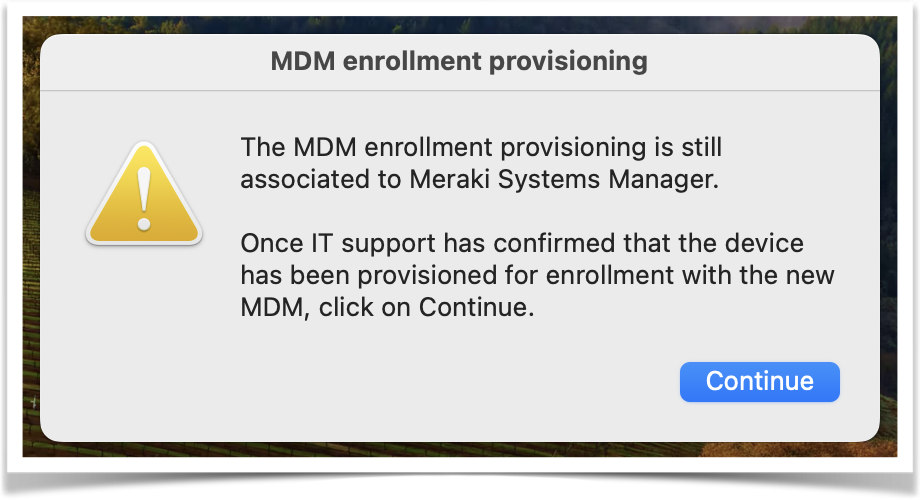 |
• End User
• IT Support
• End User
|
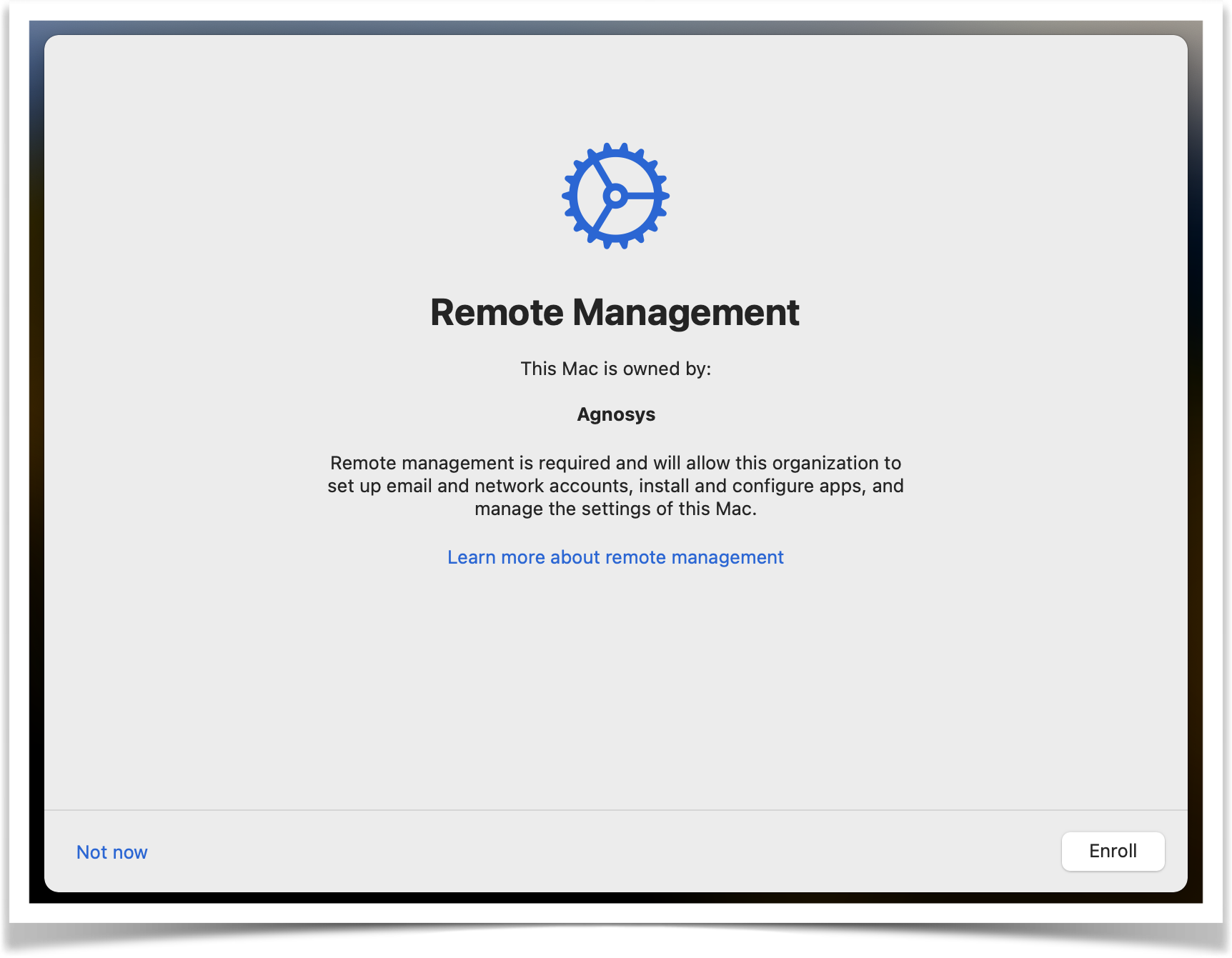 |
• End User
|
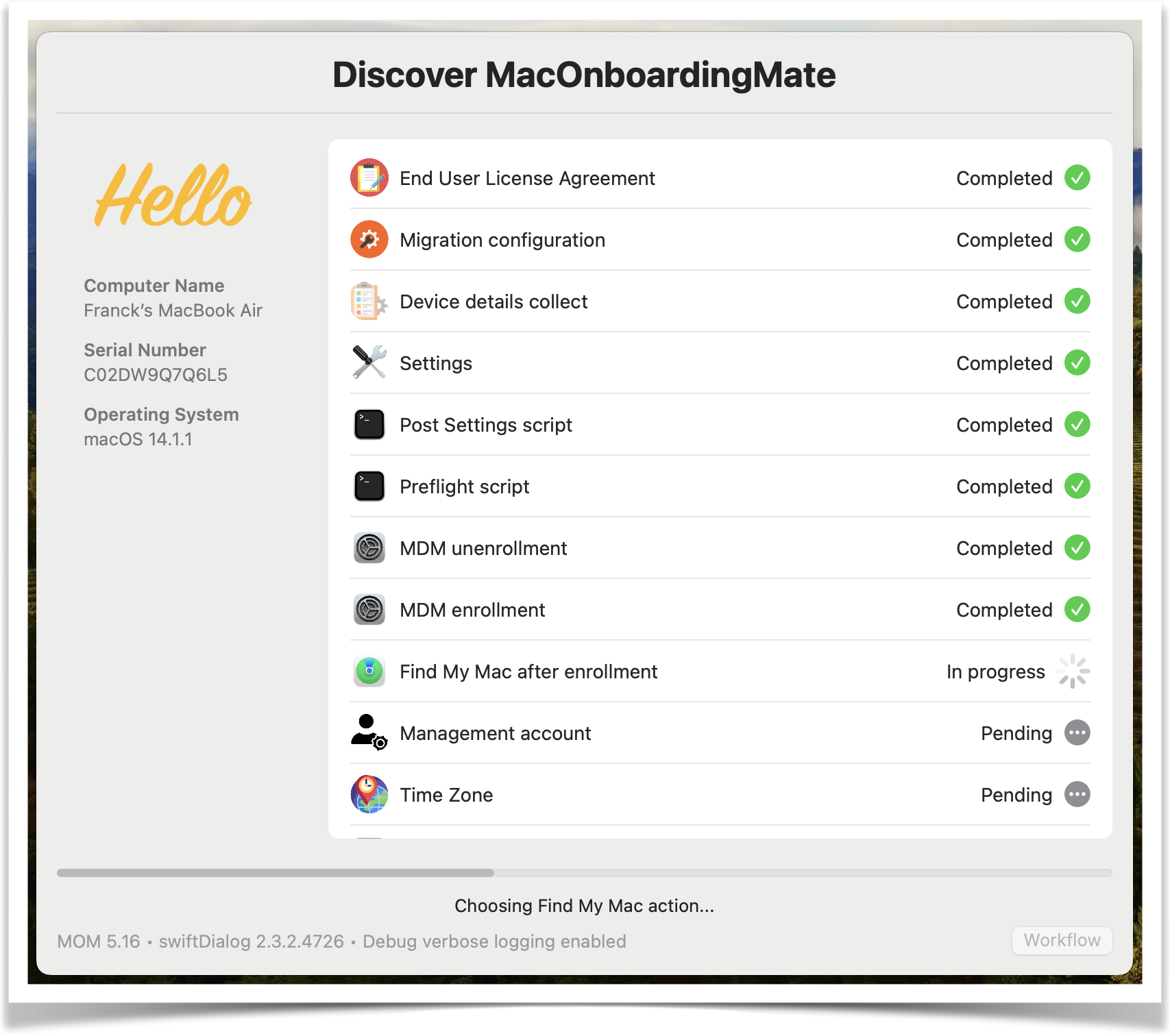 |
• End User
|